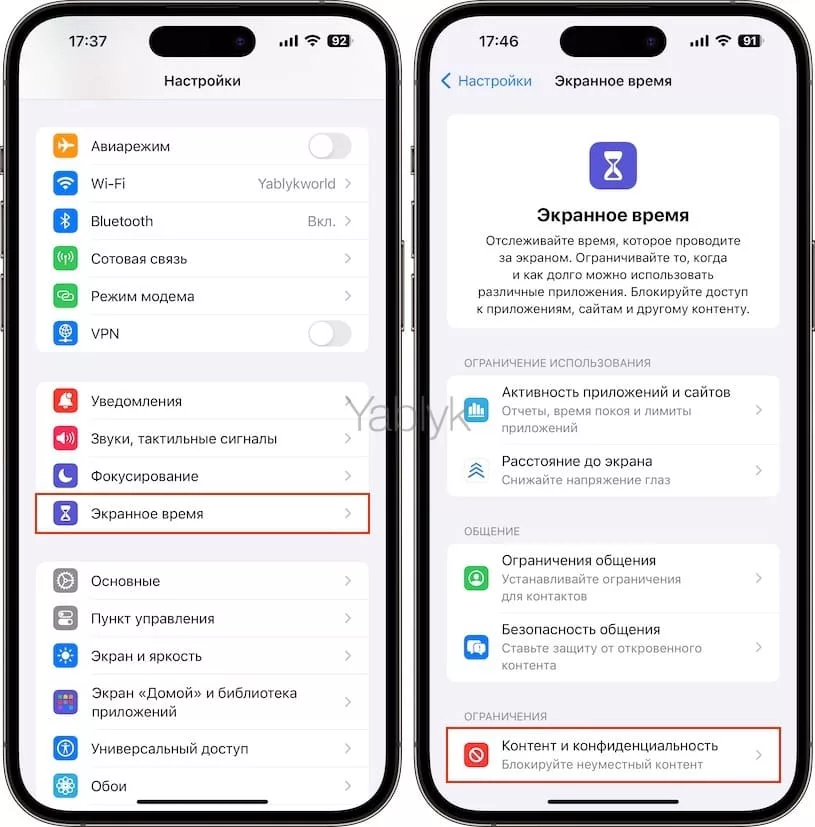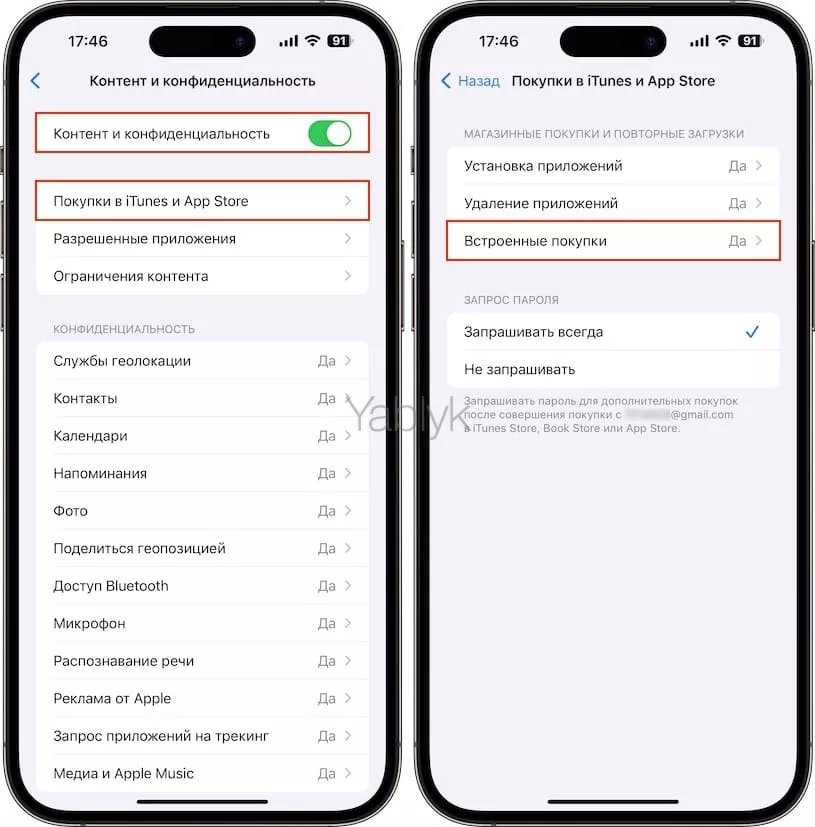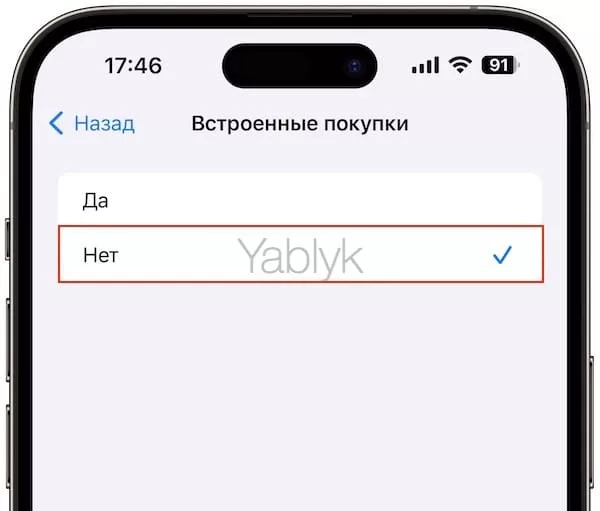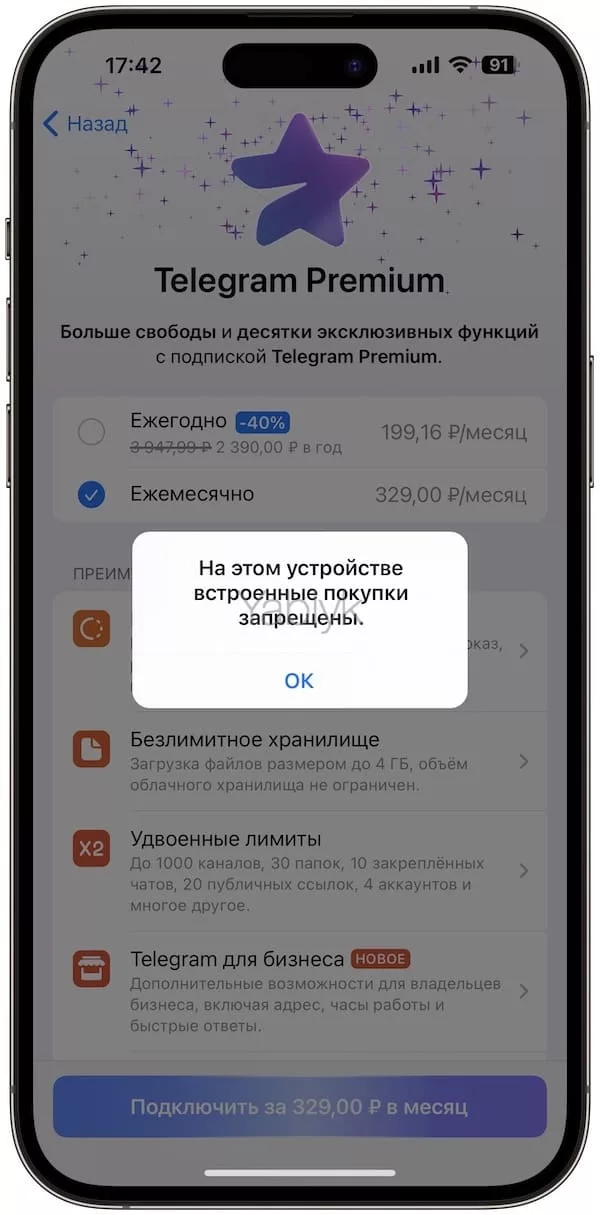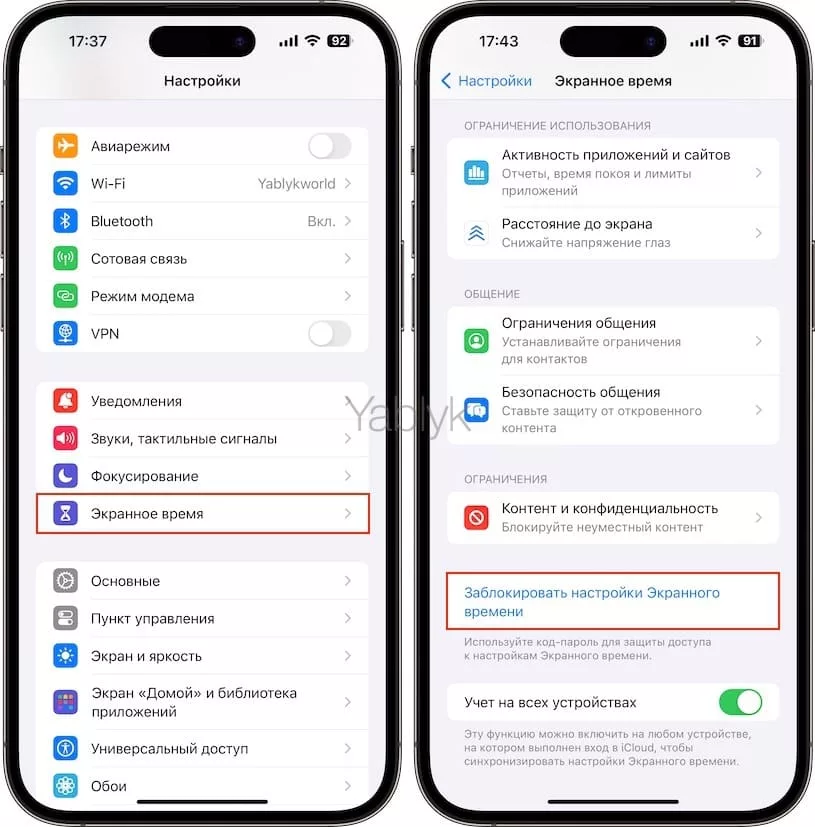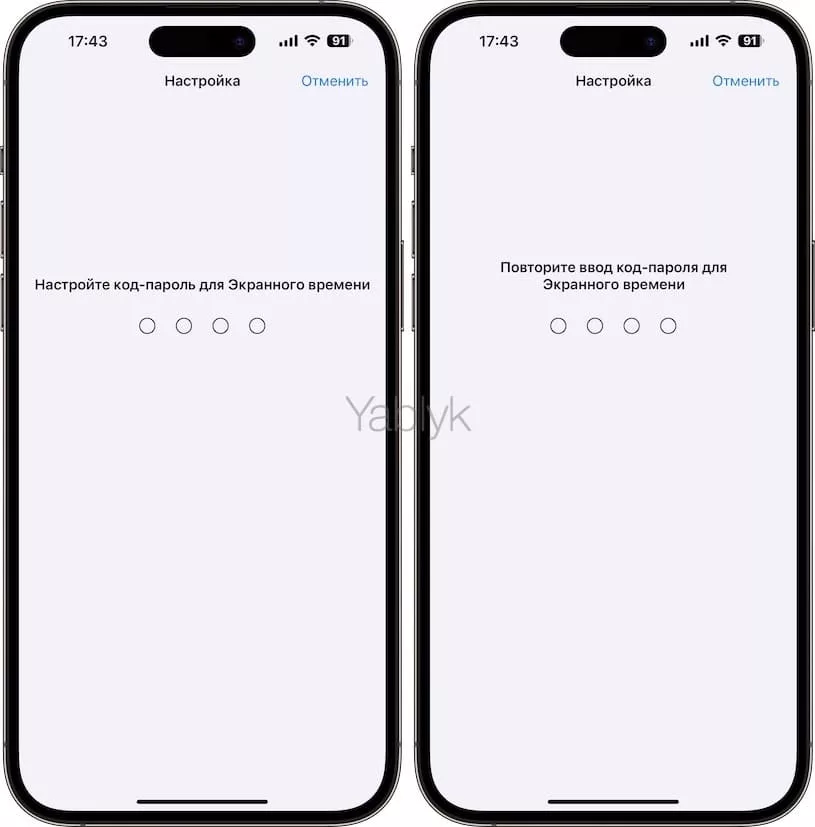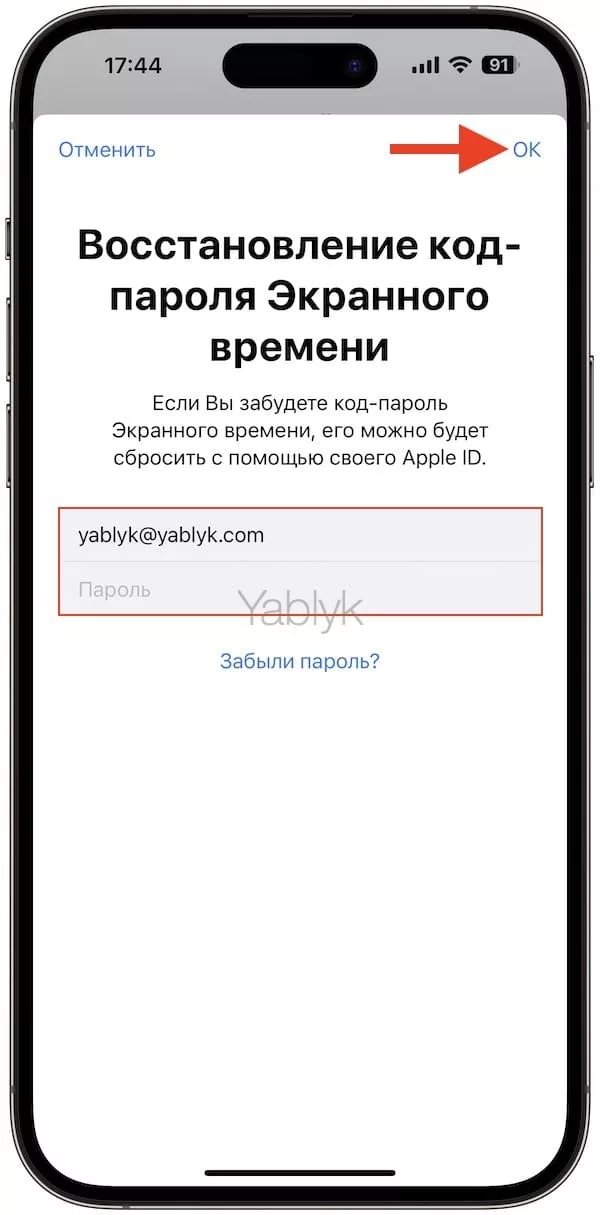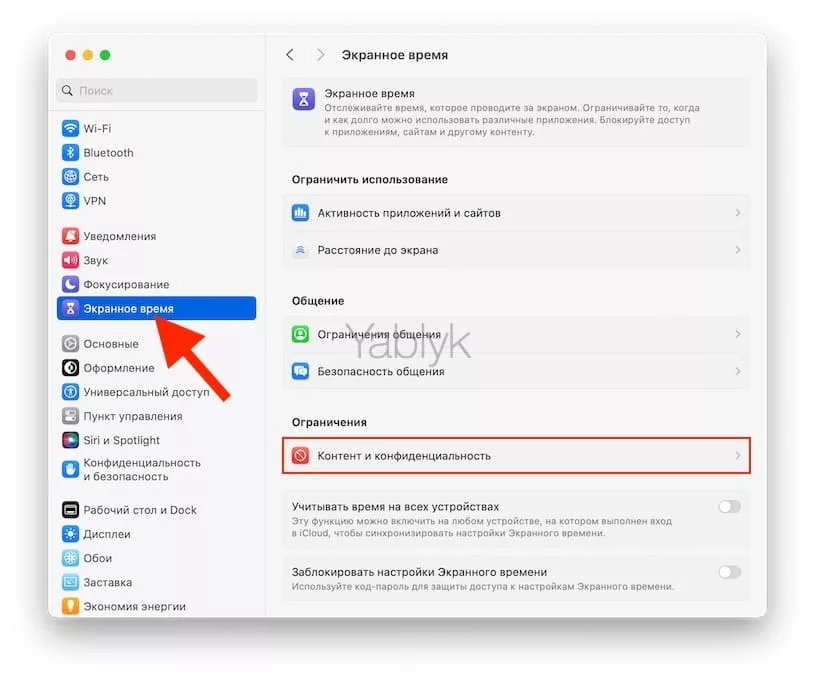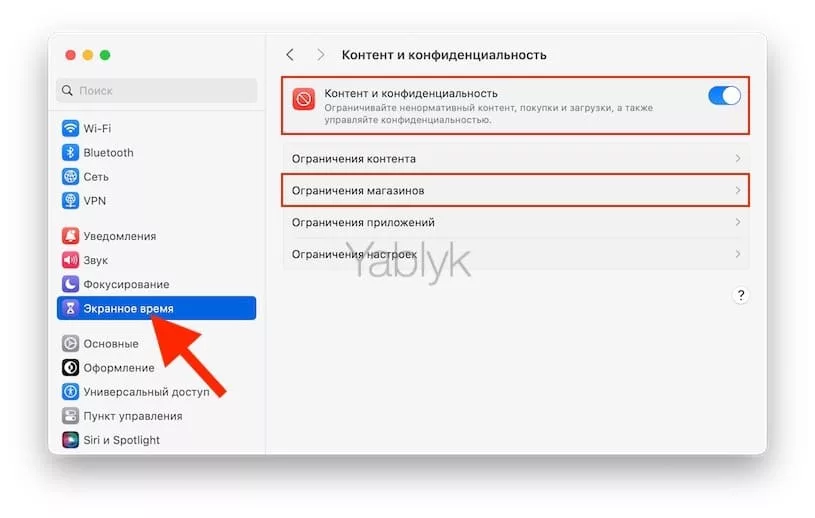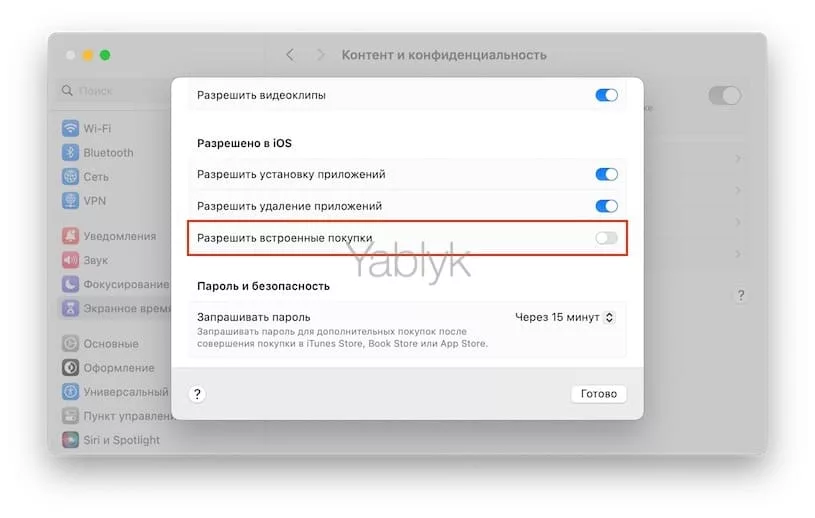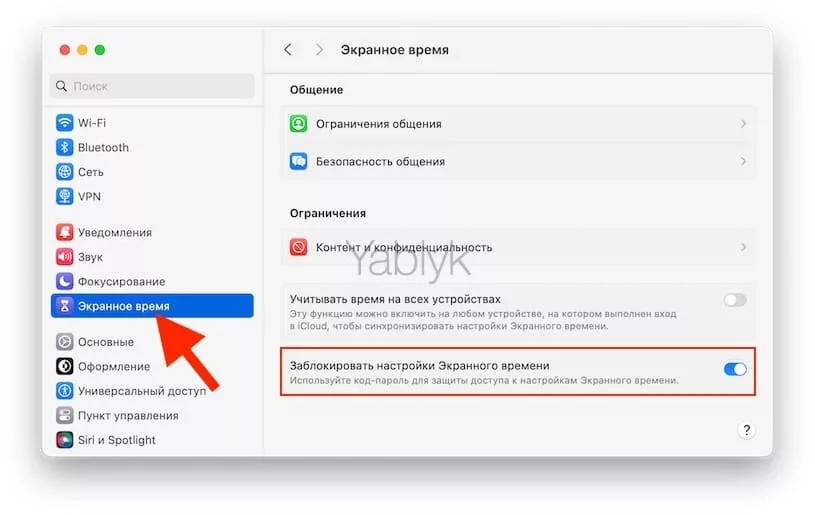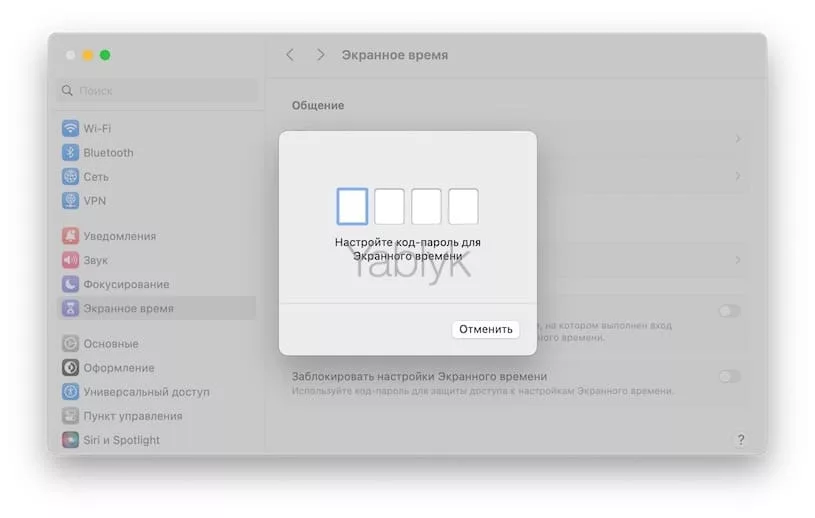Каждый раз, когда вы покупаете редкий меч для героя в игре, полную версию приложения или подписку на контент, знайте – для вас работает система встроенных покупок Apple (In-App Purchase). Минус заключается в том, что нередко «накупить» всего и всея может другой человек – например, маленький ребенок. Как избежать таких трат?

Подписаться на Яблык в Telegram — только полезные инструкции для пользователей iPhone, iPad и Mac t.me/yablykworld.
К счастью, Apple предусмотрела простой решить проблему: в приложении «Настройки» можно полностью запретить встроенные покупки. Ниже мы расскажем о том, как сделать это на различных Apple-устройствах.
Содержание статьи
Как отключить встроенные покупки на iPhone и iPad?
С выходом iOS 12 процесс контроля над ограничениями в мобильной операционной системе перекочевал в раздел настроек под названием «Экранное время». Для отключения встроенных покупок выполните следующие действия:
1. Откройте приложение «Настройки» и перейдите в раздел «Экранное время».
2. Выберите меню «Контент и конфиденциальность».
3. Установите переключатель «Контент и конфиденциальность» в положение «Включено».
4. Перейдите в меню «Покупки в iTunes и App Store», а затем во «Встроенные покупки».
5. Установите галочку напротив пункта «Нет».
Все! Отныне при попытке осуществить встроенную покупку на iPhone или iPad будет появляться сообщение «На этом устройстве встроенные покупки запрещены».
При необходимости, вы можете защитить функцию «Экранное время» дополнительным код-паролем. Это предотвратит несанкционированный доступ и изменение установленных параметров. Для этого:
Перейдите по пути «Настройки» → «Экранное время» и нажмите кнопку-ссылку «Заблокировать настройки Экранного времени».
Создайте (придумайте) код-пароль, который необходим для внесения изменений в разделе «Экранное время».
Для восстановления код-пароля, если вы его вдруг забудете, введите ваш Apple ID и пароль. Нажмите «ОК» для сохранения созданного код-пароля.
Как отключить встроенные покупки на Mac?
К сожалению, Apple не предоставляет возможности отключить встроенные покупки в macOS, однако Mac можно использовать для отключения встроенных покупок на вашем iPhone или iPad или на iOS-устройстве участника вашей семьи. Для этого:
1. Откройте приложение «Системные настройки».
2. Выберите раздел «Экранное время» и убедитесь, что эта функция включена.
3. Перейдите в раздел «Контент и конфиденциальность».
4. Установите переключатель «Контент и конфиденциальность» в положение «Включено» и перейдите в меню «Ограничения магазинов».
5. Установите переключатель «Разрешить встроенные покупки» в положение «Выключено» и нажмите «Готово».
При необходимости, вы можете защитить функцию «Экранное время» дополнительным код-паролем настройки. Для этого:
Перейдите по пути «Системные настройки» → «Экранное время» и установите переключатель «Заблокировать настройки Экранного времени» в положение «Включено».
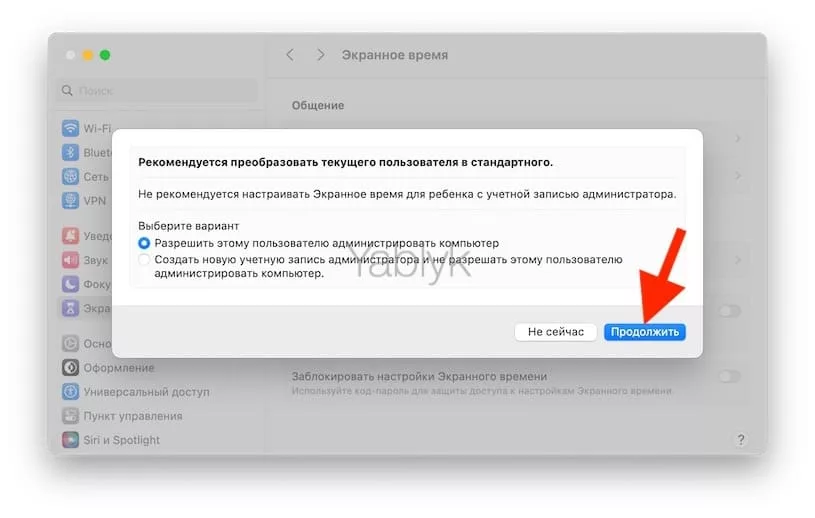
Как отключить встроенные покупки на Apple TV?
1. Пройдите по пути: «Настройки» → «Основные» → «Ограничения».
2. Включите ограничения, если ранее этого не делали, создайте пин-код из 4 цифр.
3. Во вкладке iTunes Store выберите подходящий уровень безопасности для покупок в iTunes Store и tvOS App Store — скачивать всё, что угодно, скачивать после ввода пин-кода или заблокировать все встроенные покупки по умолчанию.
Полезный совет: при желании покупки можно защитить и более надежным паролем от Apple ID. Для этого в параметрах приставки по пути «Настройки» → «Пользователи и учетные записи» → «Покупки») выберите «Всегда».
🔥 Смотрите также: